中普审计软件教程v10
中普审计软件内置350多个财务软件接口(新)-2015.9.16.综述
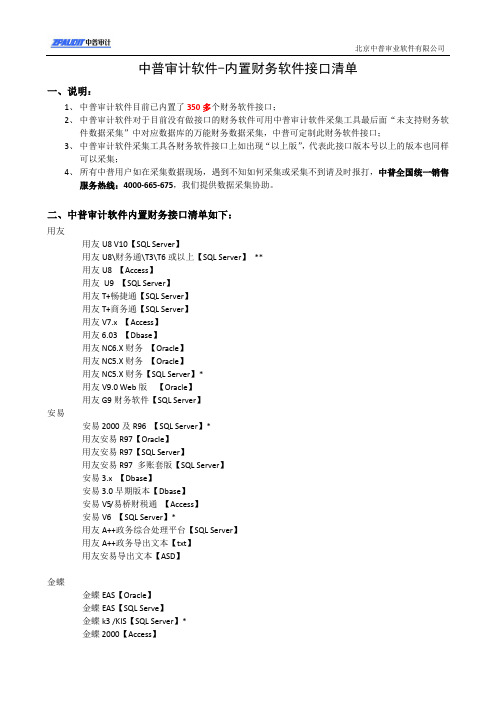
信德财务【SQL Server】
云因财务
云因财务【Access】
云因财务新版【Oracle】
新兴财务软件
新兴财务软件【Access】
新兴财务【SQL Server】
仁寿财务
仁寿财务【SQL Server】*
思创财务软件
思创财务软件【SQL Server】*
中网财务软件
中网财务软件【SQL Server】*
新中大A3 I6 ERP【Sybase】
新中大A3 I6 ERP【SQL Anywhere】
新中大A3 I6 ERP【SQL Server】*
新中大A3 I6 ERP【Oracle】
新中大银色快车/公共财政7.0【SQL Server】*
新中大工会版_集团版【Oracle】
新中大工会版_单机版【SQL Anywhere】
中普审计软件-内置财务软件接口清单
一、说明:
1、中普审计软件目前已内置了350多个财务软件接口;
2、中普审计软件对于目前没有做接口的财务软件可用中普审计软件采集工具最后面“未支持财务软件数据采集”中对应数据库的万能财务数据采集,中普可定制此财务软件接口;
3、中普审计软件采集工具各财务软件接口上如出现“以上版”,代表此接口版本号以上的版本也同样可以采集;
4、所有中普用户如在采集数据现场,遇到不知如何采集或采集不到请及时报打,中普全国统一销售服务热线:4000-665-675,我们提供数据采集协助。
二、中普审计软件内置财务接口清单如下:
用友
用友U8 V10【SQL Server】
用友U8\财务通\T3\T6或以上【SQL Server】**
用友U8【Access】
万能Win2001【Access】
中普审计软件应用培训
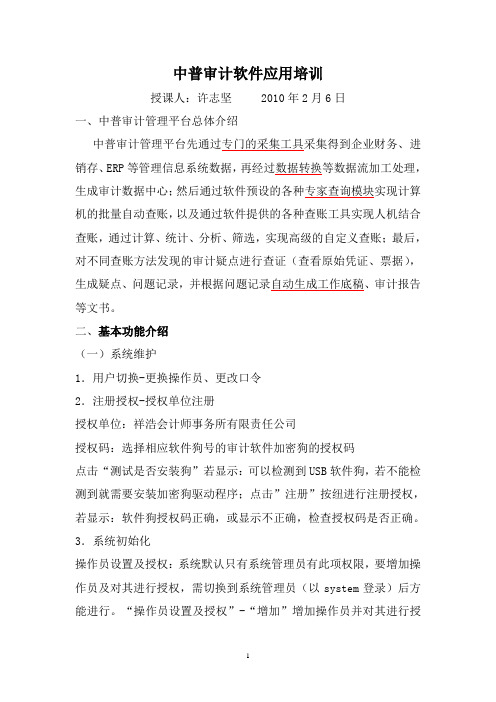
中普审计软件应用培训授课人:许志坚 2010年2月6日一、中普审计管理平台总体介绍中普审计管理平台先通过专门的采集工具采集得到企业财务、进销存、ERP等管理信息系统数据,再经过数据转换等数据流加工处理,生成审计数据中心;然后通过软件预设的各种专家查询模块实现计算机的批量自动查账,以及通过软件提供的各种查账工具实现人机结合查账,通过计算、统计、分析、筛选,实现高级的自定义查账;最后,对不同查账方法发现的审计疑点进行查证(查看原始凭证、票据),生成疑点、问题记录,并根据问题记录自动生成工作底稿、审计报告等文书。
二、基本功能介绍(一)系统维护1.用户切换-更换操作员、更改口令2.注册授权-授权单位注册授权单位:祥浩会计师事务所有限责任公司授权码:选择相应软件狗号的审计软件加密狗的授权码点击“测试是否安装狗”若显示:可以检测到USB软件狗,若不能检测到就需要安装加密狗驱动程序;点击”注册”按纽进行注册授权,若显示:软件狗授权码正确,或显示不正确,检查授权码是否正确。
3.系统初始化操作员设置及授权:系统默认只有系统管理员有此项权限,要增加操作员及对其进行授权,需切换到系统管理员(以system登录)后方能进行。
“操作员设置及授权”-“增加”增加操作员并对其进行授权。
在“操作员设置及授权”界面也可删除或修改操作员。
4.系统维护工具“数据库维护工具”“账套备份及维护”“数据库访问权限”(只有操作管理员SYSTEM有此权限)只作简要介绍,一般不轻易使用“生成数据采集用U盘”-从审计软件中生成放到U盘中的用于采集财务软件数据的工具。
5.高级维护工具-申请远程协助,通过网络直接向中普审计软件公司的技术人员请求帮助。
(二)财务查询△采集转换:1.审计数据的采集--结合实例操作采集方式11.1采集前的准备1.1.1将安装光盘或安装文件原始目录下的:“\数据采集工具\数据采集工具.zip”文件拷贝到U盘或移动硬盘;或者采用“生成数据采集用U盘”功能生成;1.1.2将数据采集工具整个目录,拷贝到装有财务软件的客户机上,再采集,速度会快些,主要是U盘的文件传输速度要比硬盘慢;注意事项:进点采集前对U盘或移动硬盘进行杀毒,避免感染客户的机器,有利于保护客户的财务数据。
中普审计事务所版简单操作说明2
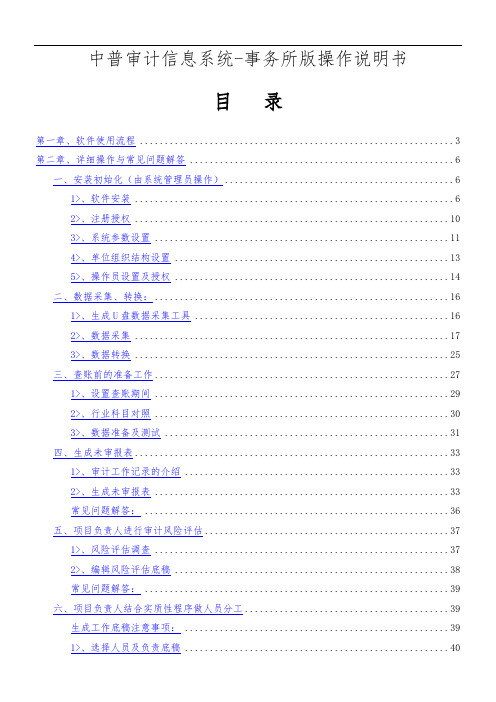
中普审计信息系统-事务所版操作说明书目录第一章、软件使用流程 (3)第二章、详细操作与常见问题解答 (6)一、安装初始化(由系统管理员操作) (6)1>、软件安装 (6)2>、注册授权 (10)3>、系统参数设置 (11)4>、单位组织结构设置 (13)5>、操作员设置及授权 (14)二、数据采集、转换: (16)1>、生成U盘数据采集工具 (16)2>、数据采集 (17)3>、数据转换 (25)三、查账前的准备工作 (27)1>、设置查账期间 (29)2>、行业科目对照 (30)3>、数据准备及测试 (31)四、生成未审报表 (33)1>、审计工作记录的介绍 (33)2>、生成未审报表 (33)常见问题解答: (36)五、项目负责人进行审计风险评估 (37)1>、风险评估调查 (37)2>、编辑风险评估底稿 (38)常见问题解答: (39)六、项目负责人结合实质性程序做人员分工 (39)生成工作底稿注意事项: (39)1>、选择人员及负责底稿 (40)2>、选择实质性执行程序 (41)3>、批量生成各人员初始底稿 (42)常见问题解答: (43)七、审计人员根据初始底稿执行程序进行审计工作 (43)1>、基本查账 (43)2>、账龄综合分析 (50)3>、调整分录录入 (55)八、生成正式的工作底稿 (56)1>、批量生成底稿 (56)2>、二次编辑底稿 (57)3>、底稿表头批量变更 (59)4>、底稿工具按钮各功能说明 (60)九、附注的生成 (61)1>、生成正式的会计报表 (61)2>、生成附注底稿 (62)3>、编辑审计报告 (64)十、集团合并报表 (64)1>、设置集团合并单位 (64)2>、录入抵消分录 (67)3>、合并报表 (69)第三章、常用功能按钮的使用 (74)第四章、法规的查询与应用 (79)1>、常用法规查询 (79)2>、用户录入查询 (79)3>、法规的引用 (80)第一章、软件使用流程第二章、详细操作与常见问题解答一、安装初始化(由系统管理员操作)1>、软件安装1.1软件的安装第一步:插入中普审计软件安装光盘,系统会自动弹出安装向导,或者打开安装盘直接双击Setup.exe 可执行文件。
中普审计软件V9.0版本、网络版配置说明
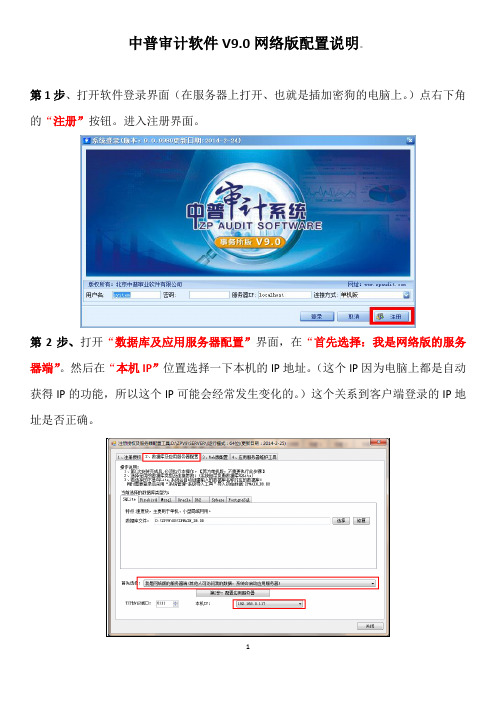
中普审计软件V9.0网络版配置说明。
第1步、打开软件登录界面(在服务器上打开、也就是插加密狗的电脑上。
)点右下角的“注册”按钮。
进入注册界面。
第2步、打开“数据库及应用服务器配置”界面,在“首先选择:我是网络版的服务器端”。
然后在“本机IP”位置选择一下本机的IP地址。
(这个IP因为电脑上都是自动获得IP的功能,所以这个IP可能会经常发生变化的。
)这个关系到客户端登录的IP地址是否正确。
第3步、点“第2步:配置应用服务器”。
服务器启动成功即可。
后续:
a.服务器启动成功后就可以在,任务管理器—进程里面找到下面的这个进程。
b、在客户端的电脑上以局域网方式登录服务器电脑的IP地址即可。
说明:如过还是不能登录
a.检查一下服务器电脑上的window防火墙是否以关闭,如果没关闭可能是将6111
端口禁用了。
b.检查一下是否是网络本身的问题。
检查方法可以在“开始—运行”,录入:“ping+
空格+服务器地址(ping 192.168.0.1)”来查看网络是否可用。
(如果出现无法访问目标主机就是网络的问题)出现这样的问题,与网络管理员联系即可。
中普工程审计系统V10.0解决方案
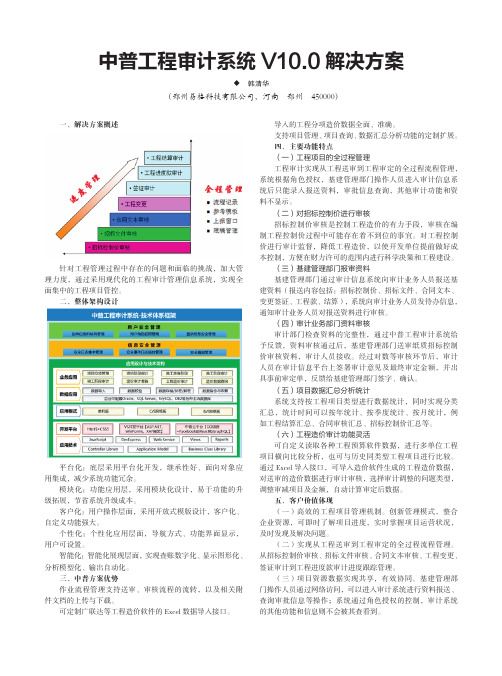
客户化:用户操作层面,采用开放式模版设计,客户化、 自定义功能强大。
个性化:个性化应用层面,导航方式、功能界面显示, 用户可设置。
智能化:智能化展现层面,实现查账数字化、显示图形化、 分析模型化、输出自动化。
三、中普方案优势 作业流程管理支持送审、审核流程的流转,以及相关附 件文档的上传与下载。 可定制广联达等工程造价软件的 Excel 数据导入接口。
中普工程审计系统 V10.0 解决方案
韩清华
(郑州易格科技有限公司,河南 郑州 450000)
一、解决方案概述
针对工程管理过程中存在的问题和面临的挑战,加大管 理力度,通过采用现代化的工程审计管理信息系统,实现全 面集中的工程项目管控。
二、整体架构设计
平化:底层采用平台化开发,继承性好、面向对象应 用集成,减少系统功能冗余。
导入的工程分项造价数据全面、准确。 支持项目管理、项目查询、数据汇总分析功能的定制扩展。 四、主要功能特点 (一)工程项目的全过程管理 工程审计实现从工程送审到工程审定的全过程流程管理, 系统根据角色授权,基建管理部门操作人员进入审计信息系 统后只能录入报送资料,审批信息查询,其他审计功能和资 料不显示。 (二)对招标控制价进行审核 招标控制价审核是控制工程造价的有力手段,审核在编 制工程控制价过程中可能存在着不到位的事宜。对工程控制 价进行审计监督,降低工程造价,以使开发单位提前做好成 本控制,方便在财力许可的范围内进行科学决策和工程建设。 (三)基建管理部门报审资料 基建管理部门通过审计信息系统向审计业务人员报送基 建资料(报送内容包括:招标控制价、招标文件、合同文本、 变更签证、工程款、结算),系统向审计业务人员发待办信息, 通知审计业务人员对报送资料进行审核。 (四)审计业务部门资料审核 审计部门检查资料的完整性,通过中普工程审计系统给 予反馈,资料审核通过后,基建管理部门送审纸质招标控制 价审核资料,审计人员接收。经过对数等审核环节后,审计 人员在审计信息平台上签署审计意见及最终审定金额,并出 具事前审定单,反馈给基建管理部门签字、确认。 (五)项目数据汇总分析统计 系统支持按工程项目类型进行数据统计,同时实现分类 汇总,统计时间可以按年统计、按季度统计、按月统计,例 如工程结算汇总、合同审核汇总、招标控制价汇总等。 (六)工程造价审计功能灵活 可自定义读取各种工程预算软件数据,进行多单位工程 项目横向比较分析,也可与历史同类型工程项目进行比较。 通过 Excel 导入接口,可导入造价软件生成的工程造价数据, 对送审的造价数据进行审计审核,选择审计调整的问题类型, 调整审减项目及金额,自动计算审定后数据。 五、客户价值体现 (一)高效的工程项目管理机制。创新管理模式,整合 企业资源,可即时了解项目进度,实时掌握项目运营状况, 及时发现及解决问题。 (二)实现从工程送审到工程审定的全过程流程管理。 从招标控制价审核、招标文件审核、合同文本审核、工程变更、 签证审计到工程进度款审计进度跟踪管理。 (三)项目资源数据实现共享,有效协同。基建管理部 门操作人员通过网络访问,可以进入审计系统进行资料报送、 查询审批信息等操作;系统通过角色授权的控制,审计系统 的其他功能和信息则不会被其查看到。
中普审计-事务所版V9.0常见问题解答..

中普审计-事务所版V9.0常见问题解答..--------------------------------------------------------------------------作者: _____________--------------------------------------------------------------------------日期: _____________中普审计系统-事务所版V9.0常见问题解答一、安装问题:1.1、XP系统安装第一步“安装操作系统补丁(WindowsXP)”时出现报错。
一般会出现在WindowsXP sp3版本的系统之上,因为,sp3版本已包含此系统补丁,不需更新。
XP系统,操作如下:1>、开始——运行——输入regedit——回车2>、找到注册表,HKEY_LOCAL_MACHINE\SOFWARE\Microsoft\Internet Explorer下的MAIN子键,点击main后,在上面菜单中找到“编辑”--“权限”,点击后就会出现“允许完全控制”等字样,勾上则可。
3>、开始——运行——输入cmd——回车——在打开的窗口中输入net stop WuAuServ4>、开始——运行——输入%windir%5>、在打开的窗口中有个文件夹叫SoftwareDistribution,把它重命名为SDold6>、开始——运行——输入cmd——回车——在打开的窗口中输入net start WuAuServ7>、安装.NET Framework 4.0Win7系统,操作如下:1>、以管理员身份运行X:\Windows\System32文件夹内的cmd.exe这个程序(X为系统盘符,一般是C)2>、输入net stop WuAuServ3>、将X:\Windows\SoftwareDistribution\这个文件夹重命名为SDold4>、重复第一步,并输入net start WuAuServ5>、以管理员身份运行.NET Framework 4.0的安装程序1.3、苹果系统(MacOS)不支持审计软件的安装。
中普审计软件简易操作规范v0.1未完成版
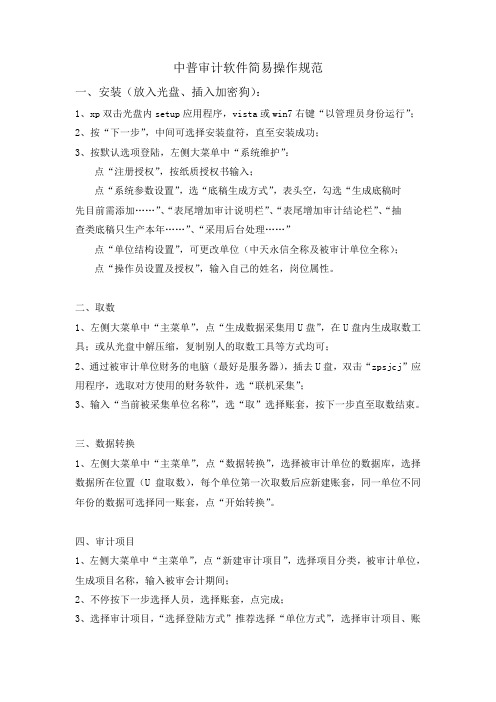
中普审计软件简易操作规范一、安装(放入光盘、插入加密狗):1、xp双击光盘内setup应用程序,vista或win7右键“以管理员身份运行”;2、按“下一步”,中间可选择安装盘符,直至安装成功;3、按默认选项登陆,左侧大菜单中“系统维护”:点“注册授权”,按纸质授权书输入;点“系统参数设置”,选“底稿生成方式”,表头空,勾选“生成底稿时先目前需添加……”、“表尾增加审计说明栏”、“表尾增加审计结论栏”、“抽查类底稿只生产本年……”、“采用后台处理……”点“单位结构设置”,可更改单位(中天永信全称及被审计单位全称);点“操作员设置及授权”,输入自己的姓名,岗位属性。
二、取数1、左侧大菜单中“主菜单”,点“生成数据采集用U盘”,在U盘内生成取数工具;或从光盘中解压缩,复制别人的取数工具等方式均可;2、通过被审计单位财务的电脑(最好是服务器),插去U盘,双击“zpsjcj”应用程序,选取对方使用的财务软件,选“联机采集”;3、输入“当前被采集单位名称”,选“取”选择账套,按下一步直至取数结束。
三、数据转换1、左侧大菜单中“主菜单”,点“数据转换”,选择被审计单位的数据库,选择数据所在位置(U盘取数),每个单位第一次取数后应新建账套,同一单位不同年份的数据可选择同一账套,点“开始转换”。
四、审计项目1、左侧大菜单中“主菜单”,点“新建审计项目”,选择项目分类,被审计单位,生成项目名称,输入被审会计期间;2、不停按下一步选择人员,选择账套,点完成;3、选择审计项目,“选择登陆方式”推荐选择“单位方式”,选择审计项目、账套后确认。
五、审计看账1、左侧大菜单中“查前准备”,“设置查账时间”,年审一般为五年,国资委等专项时间按不同要求设定,推荐选择“中注协标准底稿模版”,点确认;2、“行业科目对照”以及“数据准备与测试”可检测被审计单位的科目设置等,一般可忽略;3、左侧大菜单中“财务审计”(通过主菜单也可以),余额表从“科目汇总查询”中察看,明细账可以从“明细账查询”中或者“科目汇总查询”中利用双击科目、三栏帐、多栏帐等方式察看。
中普软件使用说明
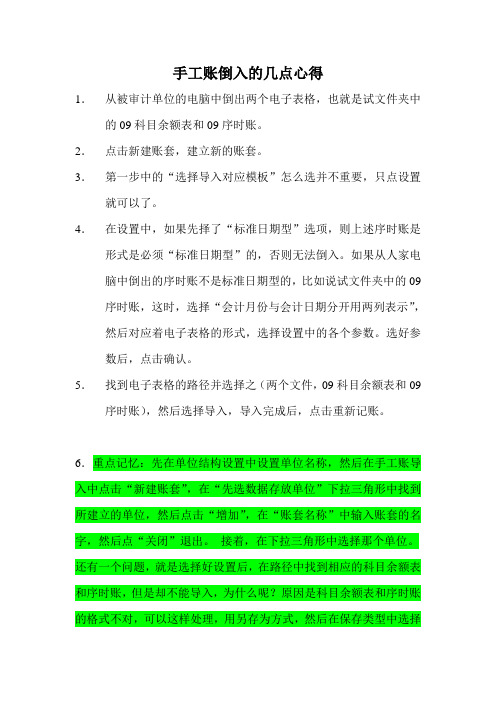
手工账倒入的几点心得1.从被审计单位的电脑中倒出两个电子表格,也就是试文件夹中的09科目余额表和09序时账。
2.点击新建账套,建立新的账套。
3.第一步中的“选择导入对应模板”怎么选并不重要,只点设置就可以了。
4.在设置中,如果先择了“标准日期型”选项,则上述序时账是形式是必须“标准日期型”的,否则无法倒入。
如果从人家电脑中倒出的序时账不是标准日期型的,比如说试文件夹中的09序时账,这时,选择“会计月份与会计日期分开用两列表示”,然后对应着电子表格的形式,选择设置中的各个参数。
选好参数后,点击确认。
5.找到电子表格的路径并选择之(两个文件,09科目余额表和09序时账),然后选择导入,导入完成后,点击重新记账。
6.重点记忆:先在单位结构设置中设置单位名称,然后在手工账导入中点击“新建账套”,在“先选数据存放单位”下拉三角形中找到所建立的单位,然后点击“增加”,在“账套名称”中输入账套的名字,然后点“关闭”退出。
接着,在下拉三角形中选择那个单位。
还有一个问题,就是选择好设置后,在路径中找到相应的科目余额表和序时账,但是却不能导入,为什么呢?原因是科目余额表和序时账的格式不对,可以这样处理,用另存为方式,然后在保存类型中选择EXCEL2003,就可以了。
如果年初数不对,可以这样处理,在项面中选择“数据准备及测试”,然后点击“年度间科目结转校验”,再然后点击“强制执行:将科目上年年末数(结转到)本年年初余额”7.2012年1月31日,审广电网络河池分公司,碰到几个问题,我们用科目余额表和序时账手工倒入中普,但中普不能自动生城底稿,其原因是:在倒科目余额表出来的时候,我们在被审单拉电脑里选的是“末级科目”,不能这么选,应该是选用“五级”,这样,倒出的科目余额表的格式与选用“末级科目”倒出来的格式不一样,而选用“五级”方式倒出的科目余额表手工倒入中普后,在中普中能自动生成底稿,这样可节省大量的审计时间和成本。
- 1、下载文档前请自行甄别文档内容的完整性,平台不提供额外的编辑、内容补充、找答案等附加服务。
- 2、"仅部分预览"的文档,不可在线预览部分如存在完整性等问题,可反馈申请退款(可完整预览的文档不适用该条件!)。
- 3、如文档侵犯您的权益,请联系客服反馈,我们会尽快为您处理(人工客服工作时间:9:00-18:30)。
中普审计软件教程v10
摘要:
1.中普审计软件教程v10 概述
2.软件安装与配置
3.审计功能介绍
4.操作流程与技巧
5.常见问题与解决方案
6.总结与建议
正文:
【中普审计软件教程v10 概述】
中普审计软件教程v10 是一款专业的审计软件,旨在帮助审计人员高效、准确地完成各项审计工作。
该软件集成了多种审计功能,适用于各种审计场景,如财务报表审计、内部审计、风险评估等。
本文将详细介绍如何使用中普审计软件教程v10,帮助读者快速掌握软件的使用方法。
【软件安装与配置】
在使用中普审计软件教程v10 之前,首先需要进行软件的安装与配置。
请按照以下步骤操作:
1.下载软件安装包,并运行安装程序;
2.按照安装向导的提示,完成软件的安装;
3.打开软件,按照提示进行注册和登录;
4.根据审计需求,进行相关配置,如审计标准、审计程序等。
【审计功能介绍】
中普审计软件教程v10 包含了丰富的审计功能,如下所示:
1.审计计划管理:审计人员可以根据审计项目、审计范围等制定审计计划;
2.审计证据收集:支持多种证据收集方式,如图片、文档、音频等;
3.审计底稿制作:自动生成审计底稿,支持多种格式;
4.审计报告生成:根据审计结果,自动生成审计报告;
5.审计数据分析:支持数据导入、查询、统计、分析等功能。
【操作流程与技巧】
在使用中普审计软件教程v10 时,建议按照以下操作流程进行:
1.根据审计项目,创建审计计划;
2.收集审计证据,并整理归档;
3.根据审计证据,制作审计底稿;
4.根据审计底稿,生成审计报告;
5.对审计报告进行审阅、修改,直至完成审计报告。
在使用过程中,审计人员还可以运用以下技巧,提高审计效率:
1.制定详细的审计计划,有助于提高审计工作的条理性;
2.充分利用软件的自动功能,如自动生成审计底稿、审计报告等;
3.定期对审计数据进行分析,有助于发现潜在的审计风险。
【常见问题与解决方案】
在使用中普审计软件教程v10 过程中,可能会遇到一些常见问题,如下所示:
1.问题:软件无法正常安装。
解决方案:检查软件安装包是否完整,尝试重新安装;如仍无法安装,请联系软件厂商或技术支持。
2.问题:审计数据无法导入。
解决方案:检查数据格式是否正确,尝试更改导入方式;如仍无法导入,请联系软件厂商或技术支持。
3.问题:审计报告生成失败。
解决方案:检查审计底稿、审计数据等是否完整,尝试重新生成审计报告;如仍无法生成,请联系软件厂商或技术支持。
【总结与建议】
总之,中普审计软件教程v10 是一款实用的审计软件,能够帮助审计人员提高审计效率、准确性。
在使用过程中,建议审计人员充分了解软件功能,掌握操作技巧,以便更好地发挥软件的优势。
同时,遇到问题时,及时与软件厂商或技术支持联系,寻求解决方案。
